Comment Installer abonnments Iptv Sur Freebox Mini 4K 2021
COMMENT INSTALLER ET CONFIGURER L’ABONNEMENT IPTV SUR IPTV SMARTERS ?
- Rendez-vous sur le Play Store
- Lancer la recherche en tapant iptv smarters pro vous serez sur l’écran de l’installation de l’application iptv Smarters pro, cliquer sur installer.
- A la fin de son installation, lancer l’application iptv smarters en cliquant sur Ouvrir.
- Attendre l’ouverture de l’application iPTV smarters.
- Cliquer sur + ou Ajouter un utilisateur pour configurer iptv smarters pro ou player.
- Choisir entre Liste de lecture API Xtream-codes.
- Rentrez les identifiants de votre abonnement iptv smarters pro Nom, Utilisateur, Mot de passe et URL du Serveur.
- Rendez-vous sur le Play Store pour telecharger lapplicationne duplex iptv
- clique sur add playliste pour trouvais device id est device key de lapplicationne
- Aller sur le site de l'application http://www.duplexiptv.com/
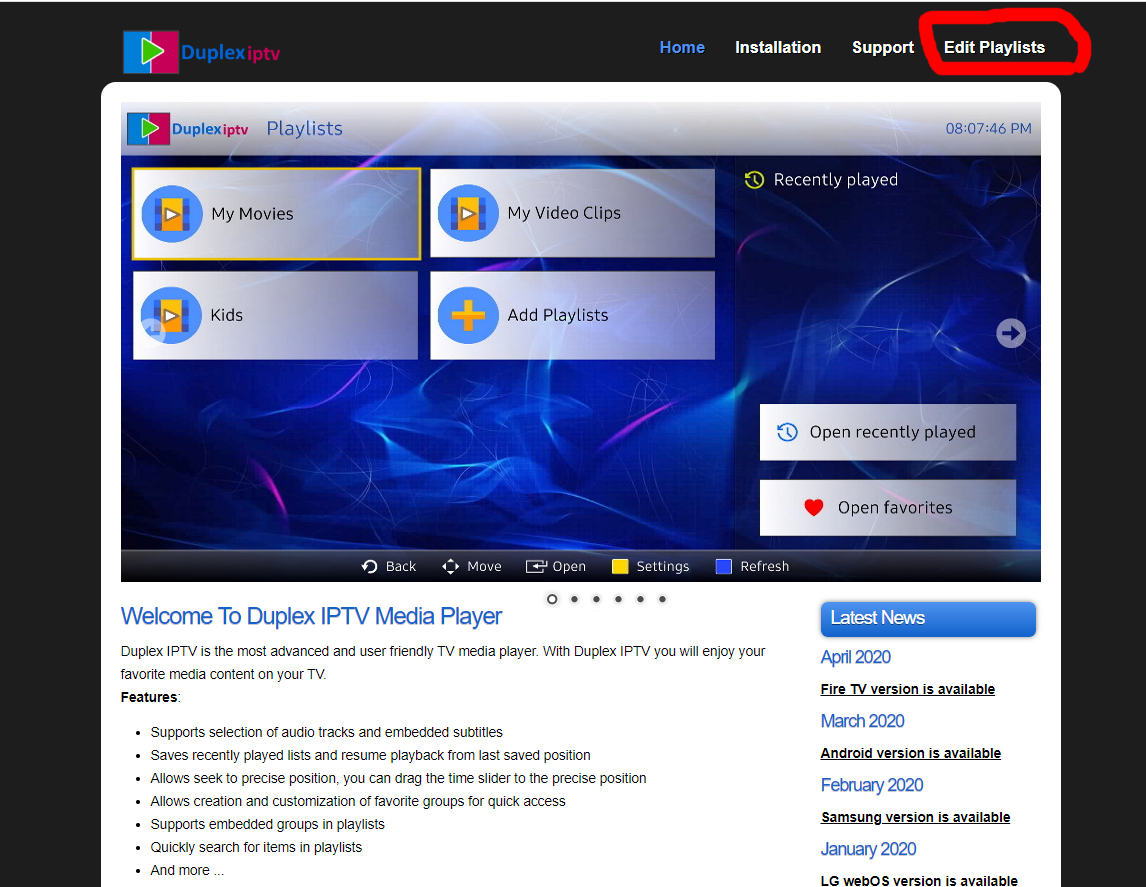
- clique sur add playliste pour trouver ddevice id et ddevice key
- entres device id est device key
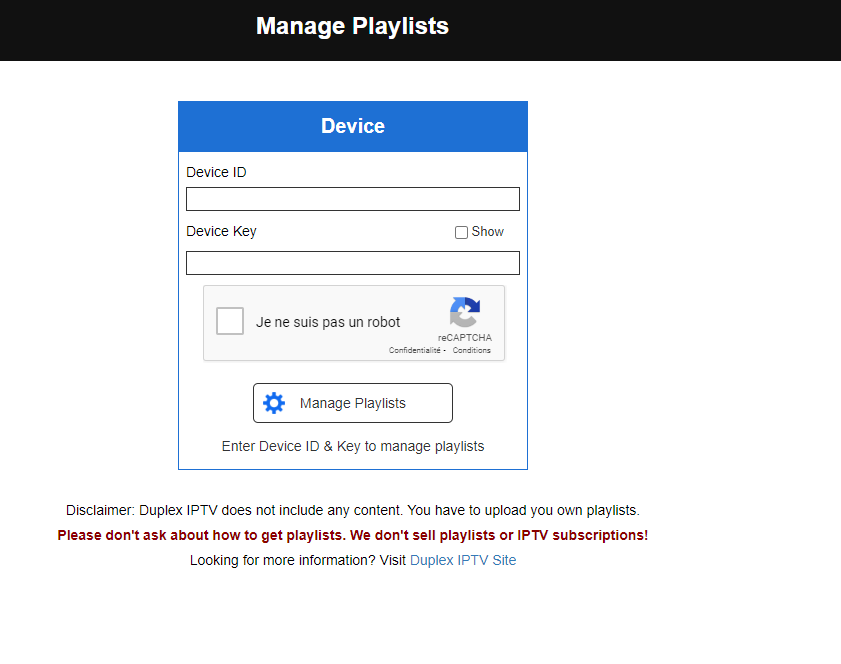
- clique sur add playlist pour mettre le lien m3u ou add xc playliste pour mettre usernam/password/url apres clique sur save
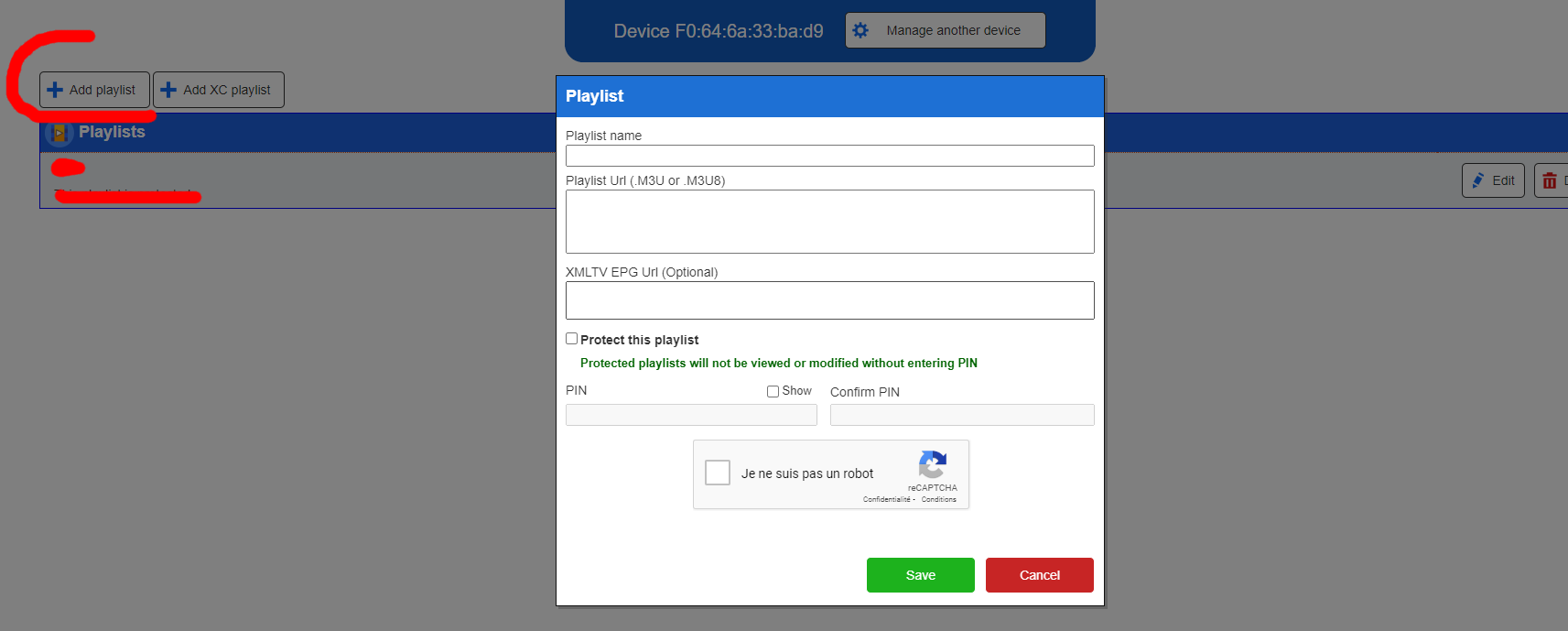
- Nommez votre liste de chaînes
- clique sur save
- Accédez à l'application et redémarrez-la. Vous verrez une liste de chaînes portant le nom que vous avez choisi
- clique sur le nom de palyliste est touver tous une liste chaines/seris/vod
Meilleur VPN IPTV. Quel VPN pour votre box IPTV android ? TOP 3 VPN 2021
TOP 3 des meilleurs VPN pour IPTV
- NordVPN – Le VPN IPTV par excellence: simple, performant et ultra efficace
- PureVPN – Plein de serveurs, de bonnes fonctionnalités, très bon choix.
- Ivacy – Pas cher, suffisamment rapide pour le streaming, des fonctionnalités parfaites pour Netflix et Disney+
Pourquoi faut-il utiliser un VPN IPTV?
Le VPN, c’est quoi, comment ça marche ?
Pour faire ultra simple :
Quand vous vous connectez à internet avec votre PC, votre mobile, ou même votre box android, vous obtenez une adresse unique afin d’être identifié sur internet. Votre fournisseur vous la fourni de manière automatique et obligatoire pour être connecté au reste du web. Ce même fournisseur garde ensuite l’enregistrement de toutes les connexions et de tout ce qui se passe chez vous… Cette adresse permet donc de vous géolocaliser et, d’obtenir toutes vos informations personnelles. C’est grâce à cette adresse qu’Hadopi sait qui télécharge quoi par exemple. Cela s’appelle l’adresse IP. Grâce à un VPN, au lieu d’aller demander un adresse IP à votre FAI (Orange, Free, Bouygues, SFR,…), votre appareil va se connecter à un autre serveur et ainsi obtenir une adresse IP anonyme. Fini les empreintes laissées partout sur internet! C’est pour cette raison que les hackers ont très vite (très très très vite même) vu de l’intérêt dans ce système. Là vous vous dites: ça à l’air prise de tête ce truc, je ne vois pas comment je vais réussir à configurer tout ça! Aucun soucis, côté utilisateur, il suffit d’appuyer sur un bouton pour que ça marche ^^. Je vous explique tout ça plus bas.Un VPN, à quoi ça sert?
L’intérêt du VPN ne se limite pas seulement à vous cacher des institutions répressives. Cela permet aussi de vous donner une géolocalisation fictive. Pour faire quoi? Imaginons que vous ayez un abonnement Netflix. Vous habitez en France et regardez vos séries US.. Jusque-là tout va bien. Mais vous arrivez à la fin de la saison de votre série préférée…arggg comment réussir à attendre 6 mois pour voir la suite? Ben Pas besoin! La suite de votre série est surement déjà sur le Netflix US ou Canada en VOSTFR ou même direct en FR (version québécoise..). Démarrez votre VPN, choisissez de faire croire que vous habitez aux USA et reconnectez-vous à votre compte Netflix (oui le même compte!). Et hop, vous voilà à avoir le catalogue complet de Netflix USA avec votre compte. Elle n’est pas belle la vie? Il en est de même pour Disney Pus VPN vous permettra d’avoir les derniers Marvel et les séries Star Wars avant leur sortie sur le catalogue Français. Cerise sur le gateau, les voix sont en véritable FR (pas en canadien) Il existe bien d’autres avantages à l’utilisation d’un VPN: le respect de votre vie privée, les sites marchands qui augmentent les prix quand vous revenez plusieurs fois voir le même article, évitez la censure géographique, bref que du tout bon, croyez-moi. Ce qui est sûr, c’est que si vous utilisez votre box pour de l’IPTV, vous DEVEZ obligatoirement prendre un VPN. En effet, les fournisseurs Internet font de plus en plus de throttling (bride votre connexion sur les flux vidéo). Le VPN va permettre de contourner ce bridage.Comparatif des VPN adaptés parfaitement pour l’IPTV
Les VPN IPTV gratuits
Il existe des dizaines de fournisseurs, des gratuits, des payants, des bons et des mauvais… Je vais déjà être clair sur les VPN gratuits: essayez si vous avez du temps à perdre, mais ne vous fiez pas à l’expérience désastreuse que vous allez vivre. Leur application est généralement peu pratique mais surtout, votre débit internet va chuter de manière explosive. Si vous avez oubliez (ou jamais connu) les modems 56k, c’est l’occasion de se remémorer le bruit du modem et le temps de chargement d’une simple page… (je sais j’exagère…) Ils sont gratuits, et leurs services est à la hauteur de leurs prix: ZERO. Comme en plus il faut bien qu’ils gagnent de l’argent pour vivre, ils vont revendre vos données personnelles aux plus offrants! Un rapport de chercheurs américains montre même que 82% des VPN gratuits ne chiffraient aucune information (source Lejournaldugeek). Il existe quelques bons VPN Gratuits, mais ils sont limités en quantité de données téléchargeables (souvent entre 500Mo et 1Go par mois). Ce qui les rend inutilisables pour de l’IPTV…Les VPN payants
En VPN payant, il existe des dizaines de fournisseurs, tous vont vous fournir un service intéressant. Chacun d’eux a ses avantages et ses inconvénients. Voyons ensemble quels sont les critères les plus importants dans le choix de votre fournisseur de VPN.Les logs
C’est quoi des logs? Log est l’abréviation de LOGIN, « connexion » en anglais. Les logs ça représente donc les données vous concernant enregistrées par le fournisseur. Incroyable mais vrais, de très nombreux fournisseurs de VPN enregistrent les traces de vos connexions et gardent ainsi tout votre historique. Quel est donc l’intérêt de passer par un VPN dans ces cas-là? A part pour Netflix, je ne vois pas. Certain gardent des logs complets (sites visités, connexion, déconnexion,…) d’autres ont des logs partiels (seulement vos connexions/déconnexions à leurs services). Les vrais bons VPN pour IPTV ne gardent absolument aucune trace de vous! Si vous voulez 100% d’anonymat, chez quelques VPN, il les même possible de payer votre abonnement en bitcoins avec une fausse adresse mail. Sans allez jusque-là, il est primordial que votre choix se porte sur un fournisseur ne gardant pas de logs, voir juste des logs partiels.L’application Android
Il est tellement facile d’utiliser un VPN possédant une application Android, que cela fait partie des conditions sine qua non. Box android = VPN avec application Android.Les performances en IPTV
Pour aller plus loin dans mes explications sur les performances des VPN, je dois vous expliquer un peu plus leur fonctionnement. Sans VPN, votre box android se connecte à votre FAI (orange, Free,..) puis obtiens une adresse IP. Alors seulement votre box android peut se connecter à internet, avec le débit qu’autorise votre ligne et votre abonnement internet. Mais avec un VPN, votre android se connecte aussi à votre FAI, puis après aux serveurs du VPN. Vous pouvez alors aller surfer avec le débit maximum autorisé par votre ligne, votre abonnement internet ET par le serveur sur lequel le VPN c’est connecté. Si les serveurs du VPN sont mauvais ou surchargés de clients, votre débit va être réduit. Alors votre utilisation sera extrêmement désagréable, notamment sur les flux vidéo (IPTV, Youtube, Netflix par exemple). Il est donc tout autant primordial de choisir un VPN avec d’excellentes prestations techniques! Voici un comparatif de différents VPN qui répondent à ses trois critères capitaux.Le choix de Box Android TV pour le meilleur VPN pour IPTV
Trois fournisseurs répondent à nos exigences :- application simple
- aucun log et offshore
- excellentes performances
- serveurs adaptés à l’IPTV
- prix adapté
1ère Place = Meilleur VPN IPTV : Nord VPN
Voici une agréable surprise. Je ne connaissais que de nom ce fournisseur et je ne m’attendais à pas grand-chose. En effet, NordVPN fait pas mal de publicités et je le voyais donc un peu trop « commercial » à mon goût. Mais ne voulant pas rester sur mes aprioris et profitant de la rédaction de cet article, j’ai tout de même testé sans grande conviction celui-ci. Et c’est une belle découverte. L’installation est simple, on clique sur Connect et ça fonctionne! Ça fonctionne même très bien. J’obtiens avec NordVPN d’excellents. Mais surtout, j’obtiens ces bons résultats sans avoir passé plein de temps à régler les paramètres. Pour faire simple, sur l’appli de Nord VPN, il suffit de choisir « la spécialité » du serveur auquel vous vous connectez. Si vous faites du P2P, du streaming, du surf,.. On clique sur le serveur, et tout s’auto-paramètres. C’est presque magique! Autre point important pour mois, la possibilité de débloquer Netflix et Disney+. Aucun souci ça passe sans problème, en même temps, avec plus de 5700 serveurs le nombre d’adresse IP est gargantuesque. Retrouvez mon avis NordVPN dans cet article (et l’astuce pour avoir les 20% de remise supplémentaire). Abonnement iptv 12 mois Seulement et exclusivement pour 59 euros. [adace_shop_the_post ids="8164" id="1599060874504"] Abonnement iptv 12 mois Seulement et exclusivement pour 59 euros. Qualité chaines SD HD FullHD 4K SANS COUPURE Assistance technique & Support 24/7 MISES A JOUR GRATUITES SERVICE APRES VENTE GRATUIT Livraison rapide Par email ou whatsapp 7 JOURS GARANTIE DE REMBOURSEMENT Toutes les chaînes dans le monde plus de 110 pays sont disponibles dans cet abonnement. Avec un ensemble complet de nouveaux films et séries aussi netflix de toutes les langues, selon votre choix. Royaume-Uni / Irlande (chaînes Premium, Sport et PPV incluses) USA / Canada / Australie France / Belgique / Suisse / Canada FR Allemagne / Autriche Pays-Bas Tous arabes Espagne / Portugal / Italie / Brésil / Latino Suède / Danemark / Finlande / Norvège Grèce / Roumanie / Hongrie / Bulgarie République tchèque / Géorgie / Pologne Indien / Pakistan / Afghanistan Turc / Kurde Albanie / Kosovo ExYu Iran Russie / Ukraine / Arménie / Azerbaïdjan Afrique / Somalie hébreu Chine / Japon / Corée Thaïlande / Taiwan / Vietnam Philippines / Malaisie / IndonésieComment installer et Configurer l’application Tivimate iptv Player ? 2021
- Rendez-vous sur le lien suivant : Tivimate iPTV Player
- Vous serez sur l’écran de l’installation de l’application Tivimate iPTV Player, cliquer sur installer.
- A la fin de son installation, lancer l’application Tivimate iPTV Player en cliquant sur Ouvrir.
- Attendre l’ouverture de l’application Tivimate iPTV Player.
- Cliquer sur Ajouter une PlayList pour configurer Tivimate iptv player.
- Choisir Xtream-codes login.
- Rentrez les identifiants de votre abonnement Tivimate iptv Player : URL du Serveur, Nom, Utilisateur et Mot de passe.
- Cliquer sur Next et attendre le chargement de votre abonnement.
- Ajouter une playlist :
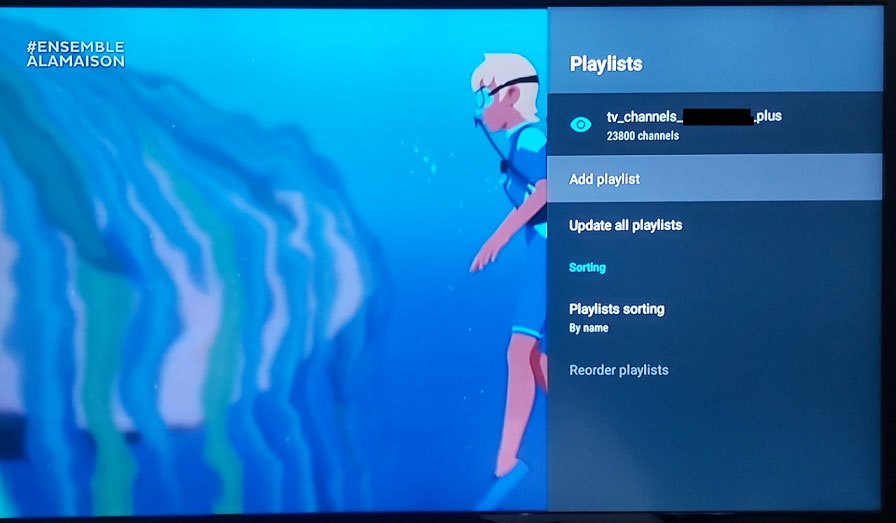
- Ajouter une playlist Xtream-codes :
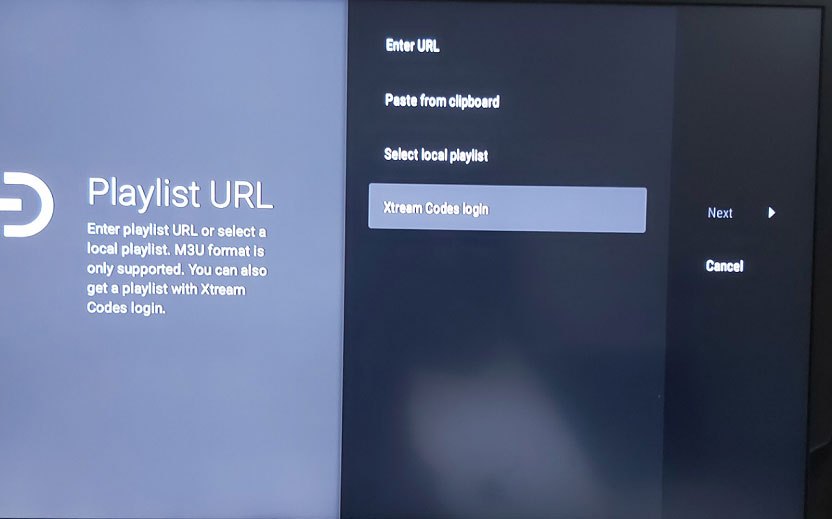
- Détails abonnement iptv xtream codes :
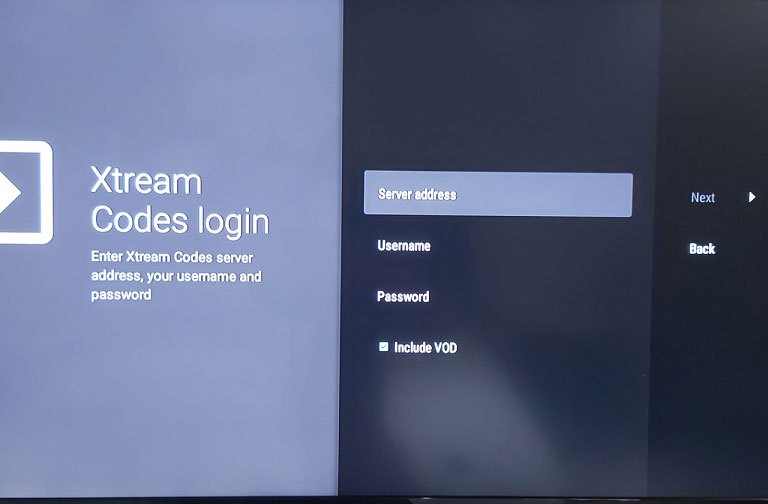
- Exemple chaine avec information, logo et EPG :
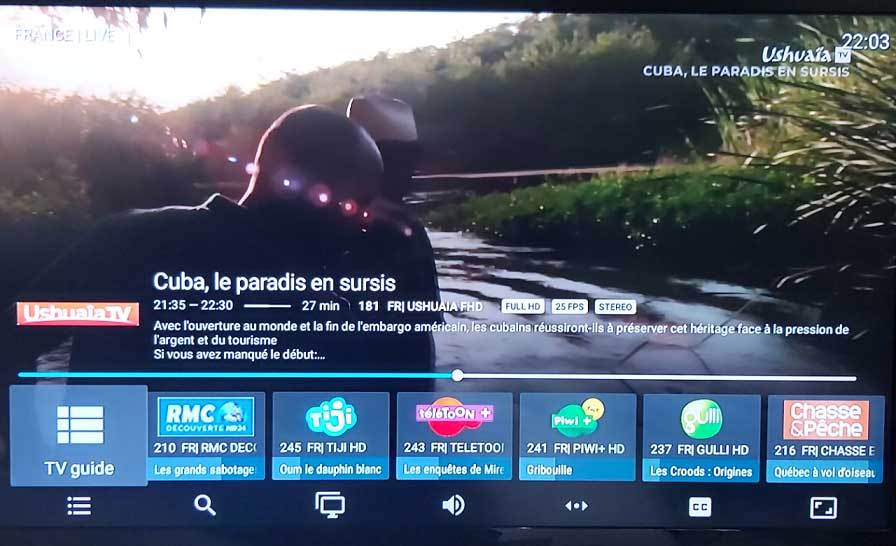
- Exemple liste bouquets et chaines Tivimate iptv player :
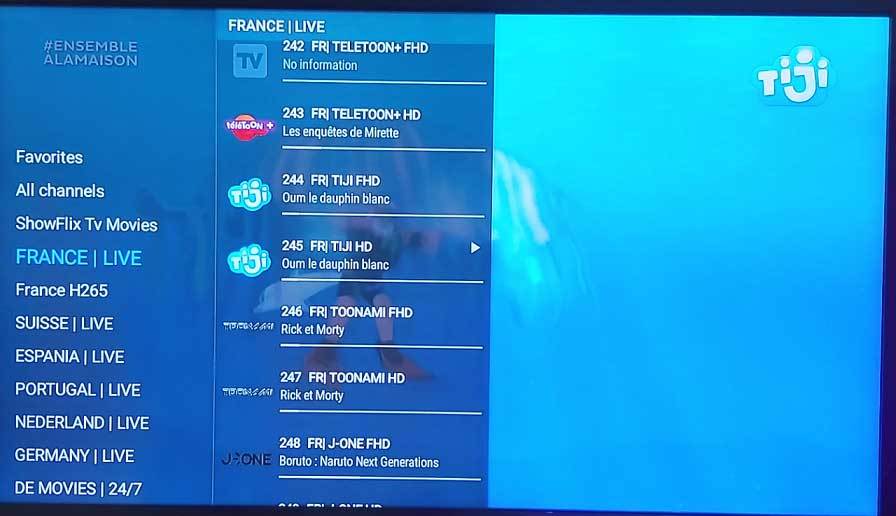 Pour éviter la saisie de tout votre lien m3u, nous vous suggérons de choisir l’option Xtream-codes, cette application fonctionne aussi avec l’API Xtream-codes, avec identifiant, mot de passe et un URL de serveur.
Si vous n’avez pas encore un abonnement chez nous, effectuez votre commande ici.
Abonnement Tivimate 12 mois Seulement et exclusivement pour 59 euros.
[adace_shop_the_post ids="8164" id="1599063239834"]
Qualité chaines SD HD FullHD 4K
SANS COUPURE
Assistance technique & Support 24/7
MISES A JOUR GRATUITES
SERVICE APRES VENTE GRATUIT
Livraison rapide Par email ou whatsapp
7 JOURS GARANTIE DE REMBOURSEMENT
Toutes les chaînes dans le monde plus de 110 pays sont disponibles dans cet abonnement.
Avec un ensemble complet de nouveaux films et séries aussi netflix de toutes les langues, selon votre choix.
Royaume-Uni / Irlande (chaînes Premium, Sport et PPV incluses)
USA / Canada / Australie
France / Belgique / Suisse / Canada FR
Allemagne / Autriche
Pays-Bas
Tous arabes
Espagne / Portugal / Italie / Brésil / Latino
Suède / Danemark / Finlande / Norvège
Grèce / Roumanie / Hongrie / Bulgarie
République tchèque / Géorgie / Pologne
Indien / Pakistan / Afghanistan
Turc / Kurde
Albanie / Kosovo
ExYu
Iran
Russie / Ukraine / Arménie / Azerbaïdjan
Afrique / Somalie
hébreu
Chine / Japon / Corée
Thaïlande / Taiwan / Vietnam
Philippines / Malaisie / Indonés
Pour éviter la saisie de tout votre lien m3u, nous vous suggérons de choisir l’option Xtream-codes, cette application fonctionne aussi avec l’API Xtream-codes, avec identifiant, mot de passe et un URL de serveur.
Si vous n’avez pas encore un abonnement chez nous, effectuez votre commande ici.
Abonnement Tivimate 12 mois Seulement et exclusivement pour 59 euros.
[adace_shop_the_post ids="8164" id="1599063239834"]
Qualité chaines SD HD FullHD 4K
SANS COUPURE
Assistance technique & Support 24/7
MISES A JOUR GRATUITES
SERVICE APRES VENTE GRATUIT
Livraison rapide Par email ou whatsapp
7 JOURS GARANTIE DE REMBOURSEMENT
Toutes les chaînes dans le monde plus de 110 pays sont disponibles dans cet abonnement.
Avec un ensemble complet de nouveaux films et séries aussi netflix de toutes les langues, selon votre choix.
Royaume-Uni / Irlande (chaînes Premium, Sport et PPV incluses)
USA / Canada / Australie
France / Belgique / Suisse / Canada FR
Allemagne / Autriche
Pays-Bas
Tous arabes
Espagne / Portugal / Italie / Brésil / Latino
Suède / Danemark / Finlande / Norvège
Grèce / Roumanie / Hongrie / Bulgarie
République tchèque / Géorgie / Pologne
Indien / Pakistan / Afghanistan
Turc / Kurde
Albanie / Kosovo
ExYu
Iran
Russie / Ukraine / Arménie / Azerbaïdjan
Afrique / Somalie
hébreu
Chine / Japon / Corée
Thaïlande / Taiwan / Vietnam
Philippines / Malaisie / IndonésConfigurer votre abonnement iptv (lien m3u) sur Kodi facilement ! 2021
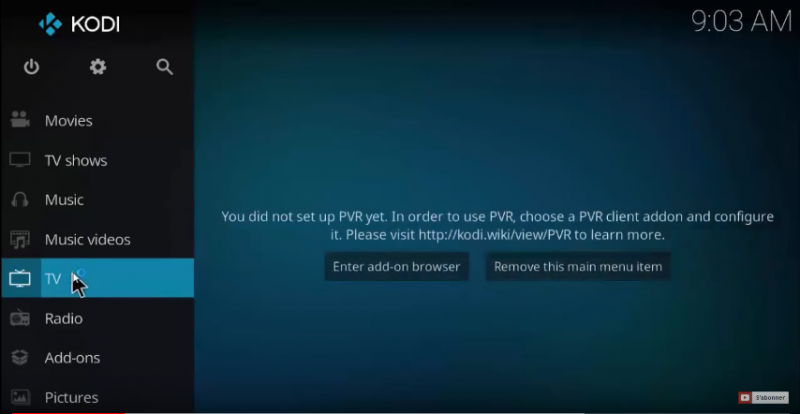
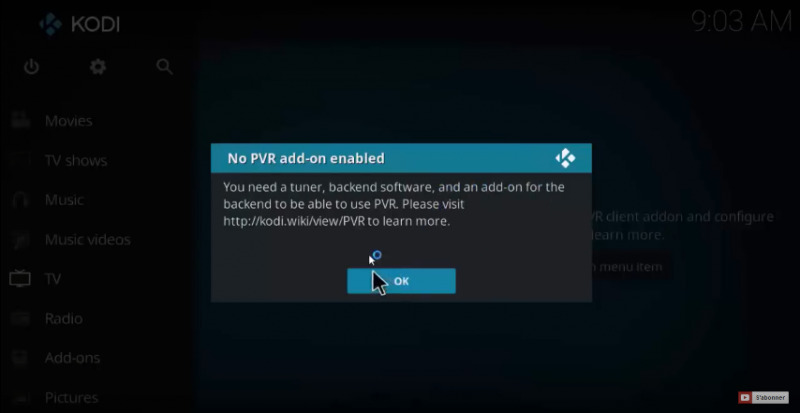
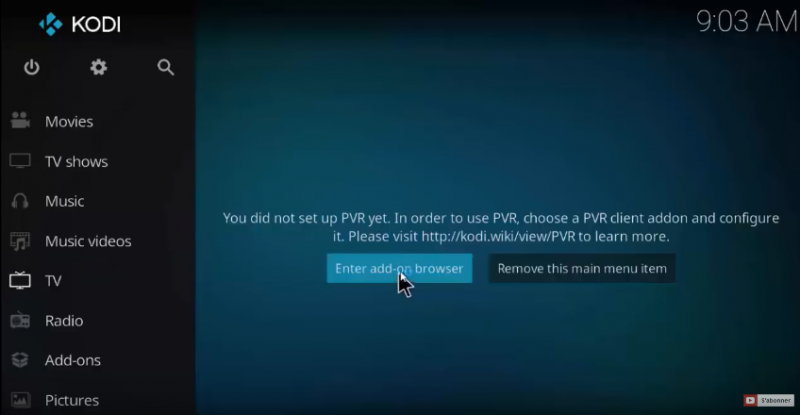

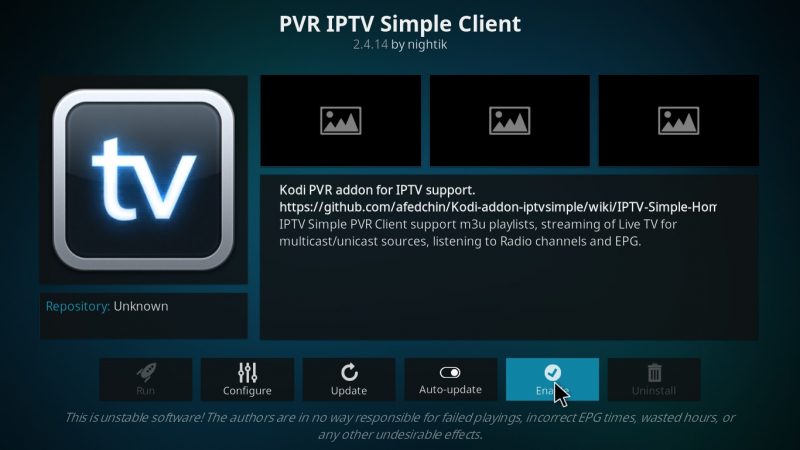
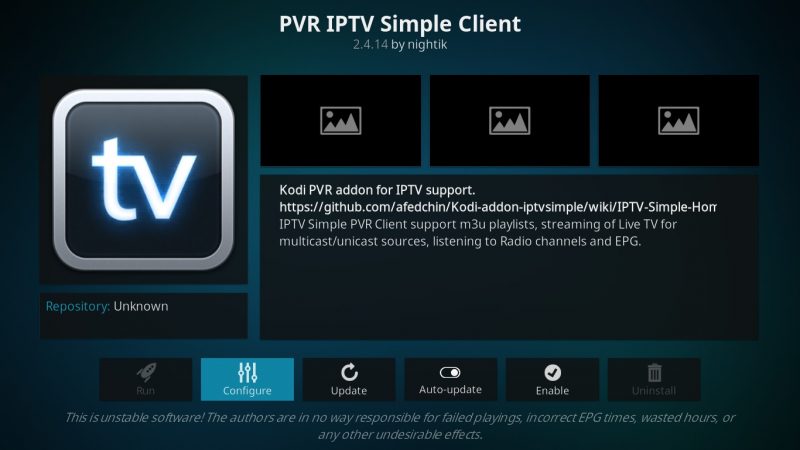 Sur la page des paramètres, on choisit sur la partie LOCATION =remote Path(internet address) cette option nous permettra de mettre le lien de notre fichier m3u (il est recommandé de choisir Remote Path et non Local path pour recevoir les mises à jours de la playlist automatiquement) :
Sur la page des paramètres, on choisit sur la partie LOCATION =remote Path(internet address) cette option nous permettra de mettre le lien de notre fichier m3u (il est recommandé de choisir Remote Path et non Local path pour recevoir les mises à jours de la playlist automatiquement) :
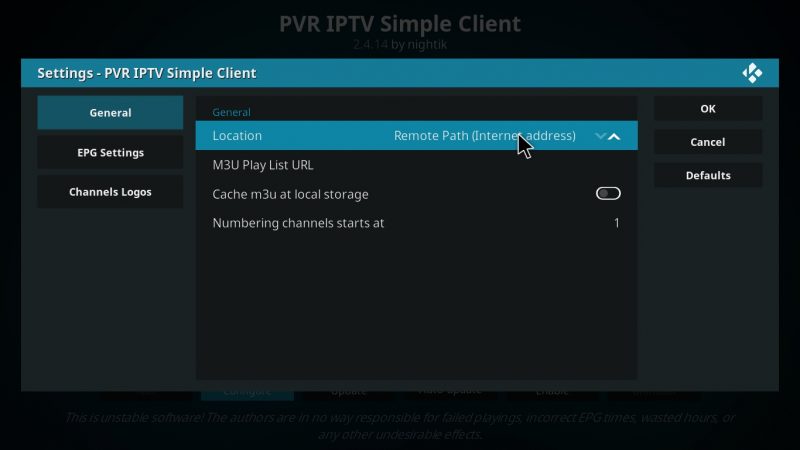 Après, on clique sur “m3u Play list URL” pour mettre le lien de notre fichier m3u :
Collez ou saisissez votre lien m3u :
Après, on clique sur “m3u Play list URL” pour mettre le lien de notre fichier m3u :
Collez ou saisissez votre lien m3u :
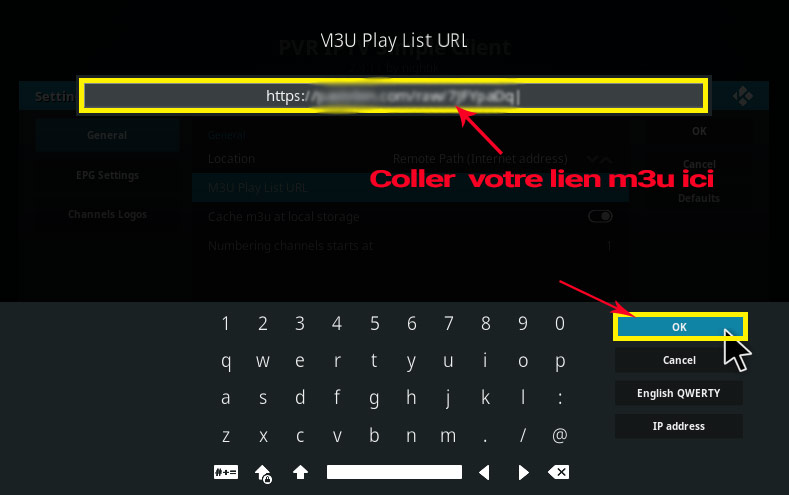 près il suffira de redémarrer Kodi et de lancer PVR pour profiter de votre abonnement .
Notez que cette méthode ne permettra pas d’avoir l’epg et les logos des chaines, pour cette avoir cette fonctionnalité il faut avoir un lien XML TV ou d’installer le Addon Xtream-Codes IPTV.
près il suffira de redémarrer Kodi et de lancer PVR pour profiter de votre abonnement .
Notez que cette méthode ne permettra pas d’avoir l’epg et les logos des chaines, pour cette avoir cette fonctionnalité il faut avoir un lien XML TV ou d’installer le Addon Xtream-Codes IPTV.
COMMENT CONFIGURER ABONNEMENT IPTV SUR SMART IPTV
INSTALLER UNE APPLICATION SUR UNE SAMSUNG SMART TV
- Allumez votre télévision. N’oubliez pas que votre télévision doit être connectée à internet, si vous voulez télécharger des applications
- Cliquez sur Smart Hub. Sur votre télécommande, pressez le bouton de plusieurs couleurs, au milieu. Ce bouton s’appelle Smart Hub. Avec certaines télécommandes, c’est un bouton avec le dessin d’une maison. Vous arrivez sur Mes programmes.
- Sélectionnez Samsung Apps. Avec les flèches de votre télécommande, dirigez-vous sur Mes applications, puis sélectionnez Samsung Apps en cliquant sur le bouton au milieu des flèches.
- Choisissez une catégorie d’applications. Dans le menu latéral gauche, vous allez apercevoir une liste de catégories d’applications. Sélectionnez une catégorie, comme les plus populaires, jeux, etc.
- Notez que la fonction Rechercher vous permettra d’inscrire, puis de trouver l’application que vous souhaitez.
- Trouvez une application. Dans la catégorie de votre choix, sélectionnez une application. La page de l’application s’ouvre.
- Appuyez sur Installation.
- cliquez sur Télécharger
- Installation
- Click sur Exécuter.
- Voilà, vous avez récupéré l’application sur votre télévision Samsung.
- Sachez que si l’application est payante, le prix sera affiché sur la page de l’application.
- Une fois le processus terminé, vous arrivez directement sur la page de l’application et vous pourrez commencer à l’utiliser.
COMMENT CONFIGURER SMART IPTV (SIPTV) SUR SAMSUNG TV OU LG TV

- Installation de l’application sur votre Smart TV
- Démarrer l’Application : On démarre l’application et nous arrivons sur l’interface de smart iptv, ici ce qui nous intéresse pour le moment c’est l’adresse mac de la smart tv.
- Synchroniser votre adresse MAC avec le lien m3u sur playlist url : Pour injecter vos flux iptv il va falloir vous rendre (http://siptv.eu/mylist/)
- Visionnez vos chaines.
- On redémarre l’application.
- Et nous arrivons sur la page d’accueil avec la liste de chaines.
Comment installer IPTV Sur Android BOX
Vous venez d'acheter un boitier Android et maintenant, vous voulez installer IPTV sur Android Box ?
Vous êtes au bon endroit, voici comment installer IPTV sur une android box avec l'exemple du MQX 4K pro plus.
1. Connectez votre box à internet.
Votre Android box doit être connectée au Wifi via les paramètres.
Connexion comme un appareil classique, allez dans paramètres, choisir le réseau, insérer le code.
Dès que votre box est connectée à la wifi, le signe de la Wifi s'affiche en haut de la page d’accueil de la box.
Vous pouvez également connecter la box par Ethernet.
Allez dans les paramètres / Conexions et choisir Ethernet.
Dans ce cas vous aurez le signe "réseau" dans le panneau d'accueil.
Dans les 2 cas, il faut tester votre connexion.
Vous pouvez lancer internet sur la box ou YouTube pour vérifier qu'elle est bien connectée à internet.
2. Téléchargez l'application via l'email que vous avez reçu suite à votre commande.
Pour la télécharger, vous n'avez qu'à cliquer sur le lien et elle se télécharge automatiquement.
Pour obtenir un code pour un test IPTV de 24h sur Android Box cliquez ici.
Soit vous la téléchargez directement à partir de la box (meilleure solution)
Soit vous téléchargez l'application à partir d'un PC, vous copiez le fichier sur une clé.
Ensuite insérez la clé usb sur la box.
3. Lancez l'application "App installer" sur la box.
L'application va chercher sur la box et sur la clé et trouvez l'application à télécharger.
Cliquez sur l'application, cliquer sur "install" et l'application s'installe.
4. Allez dans "my apps" sur la box. Lancez l'application, un code vous est demandé.
5. Insérez le code que vous avez reçu par mail dans la section "activation code"
Appuyez sur OK
6. l'IPTV démarre et vous profitez du service !
Bon visionnage



